Galaxy S22: تمكين / تعطيل التدوير التلقائي للشاشة

مع هاتف Galaxy S22، يمكنك بسهولة تمكين أو تعطيل التدوير التلقائي للشاشة لتحسين تجربة الاستخدام.
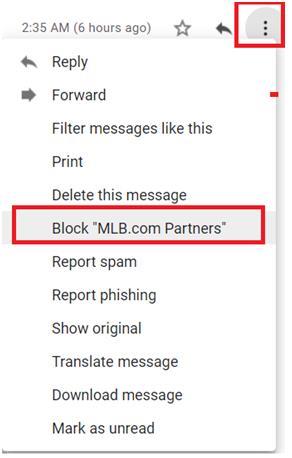
ربما لاحظت كيف أن صندوق بريد Gmail الخاص بك كان يضيف خمسين رسالة بريد إلكتروني جديدة يوميًا ، لإعلامك بالعديد من رسائل البريد الإلكتروني من مصادر غير معروفة. أين هذه تأتي من؟
هذه الرسائل الإلكترونية من مرسلي المؤسسات ومقدمي الخدمات وتجار التجزئة الذين اشتركت بهم عبر الإنترنت باستخدام معرف البريد الإلكتروني الخاص بك. سواء أكان بائع تجزئة عبر الإنترنت أو تطبيقًا جديدًا ، فأنت مشترك تلقائيًا في رسائل البريد الإلكتروني الترويجية هذه. يمكن أن تكون هذه من رواد المطعم الذين قمت بزيارة موقع الويب الخاص بهم لطلب التوصيل. يمكن أن تكون رسائل البريد الإلكتروني هذه أيضًا نشرة إخبارية قد تشترك فيها دون قصد في وقت ما.
بينما يمكنك اختيار تجاهل رسائل البريد الإلكتروني هذه ، فإنها تفسد علبة الوارد الخاصة بك بينما تستمر في التراكم. علاوة على ذلك ، وسط هذه الكومة من رسائل البريد الإلكتروني ، قد تفوتك رسالة بريد إلكتروني ترويجية ذات صلة. وإذا لم تكن مهتمًا بأي من هذه العروض الترويجية ، ألا تعتقد أنه من الأفضل إزالتها أو التخلص منها؟
في هذه المقالة ، نناقش كيف يمكنك التخلص من رسائل البريد الإلكتروني هذه عن طريق الوصول إلى Gmail. تتم هذه العملية بشكل أفضل على المتصفح أكثر من تطبيق الهاتف المحمول حيث لا توجد العديد من الخيارات للتخلص من رسائل البريد الإلكتروني الترويجية هذه.
فيما يلي طرق إزالة رسائل البريد الإلكتروني الترويجية على Gmail:
1. إلغاء الاشتراك في رسائل البريد الإلكتروني الترويجية
الخطوة 1: افتح بريدًا إلكترونيًا من هذا القبيل من مزود الخدمة أو أي بوابة إلكترونية أخرى مشتركة.
الخطوة 2: يتم تصنيف رسائل البريد الإلكتروني الترويجية على أنها رسائل ترويجية بواسطة Google AI. في رسائل البريد الإلكتروني هذه ، سترى رابط إلغاء الاشتراك بجوار اسم مرسل هذا البريد الإلكتروني المحدد.
الخطوة 3: تأكيد إلغاء الاشتراك في النافذة المنبثقة. سيقوم المرسل بعد ذلك بإزالة بريدك الإلكتروني من قائمته البريدية ؛ ومع ذلك ، قد يستغرق الأمر بضعة أيام للانتهاء من ذلك.
قراءة المزيد: كيفية تنزيل بيانات MBOX من Gmail باستخدام Google Takeout
2. حظر المرسل
هناك العديد من مرسلي البريد الإلكتروني الذين يعتبر زر إلغاء الاشتراك وسيلة لإرسال رسائل غير مرغوب فيها إلى الأشخاص لتلقي المزيد من البريد العشوائي. يتم وضع مرسلي البريد الإلكتروني هؤلاء إما بواسطة Google AI في البريد العشوائي أو يتم اكتشافهم من خلال تصفح المحتوى والتحليل الذاتي لموثوقيته.
تقود روابط إلغاء الاشتراك هذه المستخدمين إلى الاشتراك للحصول على المزيد من رسائل البريد الإلكتروني العشوائية. يجب حظر رسائل البريد الإلكتروني هذه ، حيث لا يوجد زر إلغاء الاشتراك في المكان الصحيح ، بشكل مباشر.
الخطوة 1: افتح بريدًا إلكترونيًا واحدًا من أي مزود من هذا القبيل.
الخطوة 2: انقر فوق علامات الحذف الرأسية على الجانب الأيمن من البريد الإلكتروني.
الخطوة 3: اضغط على Block . الآن سيتم إرسال رسائل البريد الإلكتروني هذه تلقائيًا بواسطة Google AI.
قراءة المزيد: كيفية إنشاء المهام على Gmail
3. حذف رسائل البريد الإلكتروني القديمة
الملاذ الأخير هو التحديد الذكي لرسائل البريد الإلكتروني من مرسلين محددين وحذفها جميعًا.
حذف رسائل البريد الإلكتروني بالبحث من اسم المرسل
الخطوة 1: اكتب اسم المرسل.
الخطوة 2: حدد جميع رسائل البريد الإلكتروني
الخطوة 3: احذف جميع المحادثات من هذا المرسل.
إذا كان اسم المرسل عامًا جدًا ويظهر في رسائل البريد الإلكتروني العامة ، فيمكنك متابعة عملية حذف البريد الإلكتروني حسب العنوان.
حذف رسائل البريد الإلكتروني عن طريق البحث في عنوان البريد الإلكتروني
الخطوة 1: افتح أي محادثة بريد إلكتروني من هذا المرسل.
الخطوة 2: انسخ عنوان البريد الإلكتروني.
الخطوة 3: الصق عنوان البريد الإلكتروني في شريط البحث.
الخطوة 4: ستظهر رسائل البريد الإلكتروني من المرسل في البحث. ضع علامة على جميع رسائل البريد الإلكتروني.
الخطوة 5: احذف جميع المحادثات من عنوان البريد الإلكتروني هذا.
الحذف عن طريق إضافة عوامل التصفية
الخطوة 1: انقر فوق زر القائمة المنسدلة في شريط البحث.
الخطوة 2: هنا ، يمكنك إضافة عوامل تصفية من اختيارك:
حذف جميع رسائل البريد الإلكتروني تمامًا من المرسل
الخطوة 1: إذا أرسل لك المروج المحدد أكثر من 50 رسالة بريد إلكتروني ، فيمكنك اختيار جميع المحادثات التي تطابق هذا البحث .
الخطوة 2: انقر على OK ل عمل تاكيد السائبة .
ملاحظة. يمكنك دائمًا إلغاء تحديد العروض الترويجية المفيدة عن طريق إلغاء تحديد مربع الحذف ، ولهذا ، ستحتاج إلى إلقاء نظرة على رسائل البريد الإلكتروني المحددة وخطوط الموضوع الخاصة بها .
ربما يعجبك أيضا
كيفية نقل رسائل البريد الإلكتروني من حساب Gmail القديم إلى حساب جديد
كيفية استخدام الوضع السري في Gmail
10 ملحقات Gmail مفيدة لزيادة الإنتاجية
كيفية إرسال / استلام الأموال باستخدام Gmail على Android
مع هاتف Galaxy S22، يمكنك بسهولة تمكين أو تعطيل التدوير التلقائي للشاشة لتحسين تجربة الاستخدام.
إذا كنت ترغب في معرفة ما الذي حذفته سابقًا أو الإجابة عن كيفية مشاهدة التغريدات المحذوفة على Twitter، فهذا الدليل مناسب لك. اقرأ المدونة لتجد إجابتك.
هل سئمت من جميع القنوات التي اشتركت فيها؟ تعرف على كيفية إلغاء الاشتراك في جميع قنوات اليوتيوب مرة واحدة بسهولة وفاعلية.
هل تواجه مشاكل في استقبال أو إرسال الرسائل النصية على هاتف Samsung Galaxy؟ إليك 5 طرق فعالة لإعادة ضبط إعدادات الرسائل على Samsung.
إذا بدأ جهاز Android الخاص بك في الشحن الاحتياطي تلقائيًا، اتبع هذه الخطوات الفعالة لتعطيل هذه الميزة وإصلاح المشكلة بسهولة.
تعرف على كيفية تغيير اللغة ونغمة الصوت في تطبيق Bixby Voice بسهولة، واكتشف خطوات بسيطة لتحسين تجربتك مع مساعد Samsung الصوتي الذكي.
تعلم كيفية دفق Zoom Meeting Live على Facebook Live و YouTube بشكل سهل وفعال. خطوات تفصيلية ومتطلبات أساسية لتتمكن من بث اجتماعاتك مباشرة.
هل تواجه مشكلة في إرفاق الملفات في Gmail؟ نوضح لك 8 حلول فعّالة لمساعدتك في حل هذه المشكلة وإرسال ملفاتك بسلاسة.
هل تريد العثور على شخص محدد على Telegram؟ فيما يلي 6 طرق سهلة يمكنك استخدامها للبحث عن الأشخاص على Telegram بسهولة ويسر.
استمتع بمشاهدة مقاطع فيديو YouTube بدون إعلانات مع هذه الطرق الفعالة.







